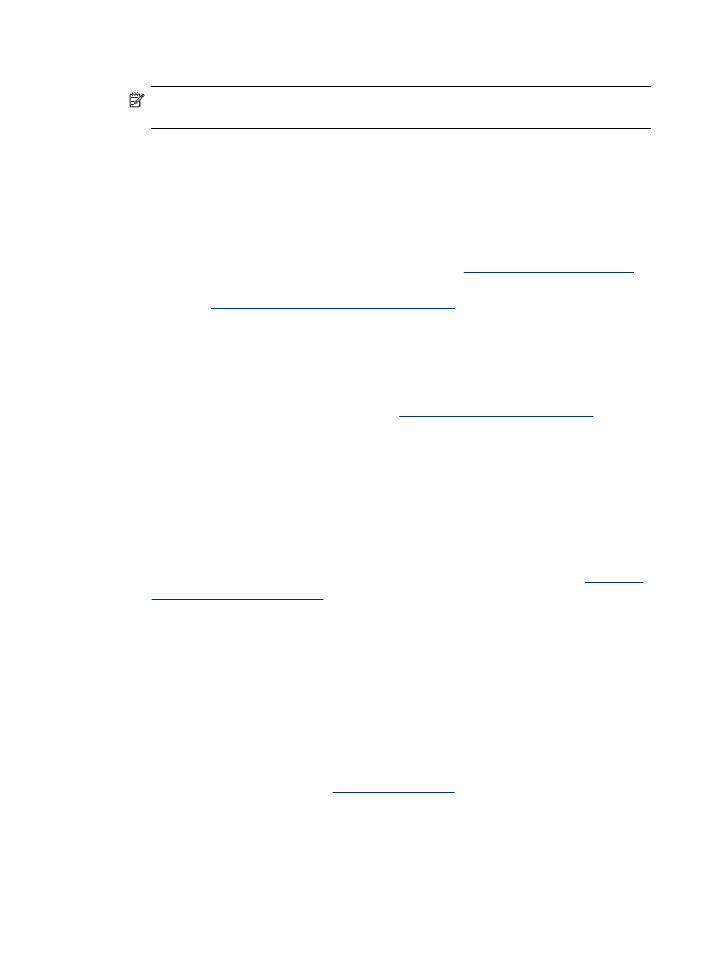
Trikčių šalinimo patarimai ir ištekliai
Spausdinimo problemoms spręsti pasitelkite toliau pateikiamus patarimus ir išteklius.
•
Informaciją popieriaus strigties klausimais skaitykite
Pašalinkite strigtį iš įrenginio
.
•
Popieriaus tiekimo problemų, pvz., popieriaus nukrypimo ar paėmimo klausimais
skaitykite
Popieriaus tiekimo problemų sprendimas
.
•
Maitinimo lemputė švyti ir nebliksi. Kai įrenginys įjungiamas pirmą kartą, įrenginio
paleidimas po spausdinimo galvučių įstatymo trunka maždaug 12 minučių.
•
Kompiuterio ekrane nepateikiama jokių pranešimų apie klaidas.
•
Maitinimo ir kiti kabeliai veikia ir yra tvirtai prijungti prie įrenginio. Patikrinkite, ar
įrenginys tvirtai prijungtas prie veikiančio kintamosios srovės elektros lizdo ir ar
įjungtas. Reikalavimus dėl įtampos rasite
Elektros techninės specifikacijos
.
•
Lapai tinkamai sudėti į dėklą ir neįstrigę įrenginyje.
•
Spausdinimo galvutės ir rašalo kasetės tinkamai sumontuotos ir įstatytos į
reikiamos spalvos kodo angas. Stipriai paspauskite kiekvieną jų žemyn, kad būtų
užtikrintas geras kontaktas. Patikrinkite, ar nuo kiekvienos spausdinimo galvutės
nuėmėte oranžinį apsauginį dangtelį.
•
Visi spausdinimo galvučių fiksatoriai ir visi dangčiai uždaryti.
•
Galinės prieigos dangtis arba papildomas vartytuvas savo vietoje.
•
Pašalintos visos pakuotės juostelės ir medžiagos.
•
Įrenginys gali išspausdinti savitikros diagnostinį lapą. Plačiau apie tai žr.
Savitikros
diagnostinio lapo supratimas
.
•
Įrenginys nustatytas kaip esamas arba numatytasis spausdintuvas. „Windows“
sistemoje, aplanke „Printers“ (spausdintuvai) nustatykite jį kaip numatytąjį. „Mac“
sistemoje, paslaugų programoje „Printer Setup Utility“ (spausdinuvo paslaugų
programa) nustatykite jį kaip numatytąjį. Daugiau informacijos ieškokite
kompiuterio dokumentacijoje.
•
Jei naudojate kompiuterį su „Windows“ sistema, parinktis Pause Printing
(spausdinimo pristabdymas) nėra pasirinkta.
•
Atliekant užduotį, kartu neveikia per daug programų Užverkite nenaudojamas
programas arba iš naujo paleiskite kompiuterį prieš bandydami vėl atlikti užduotį.
•
Gali būti, kad laidiniam tinklui jūs turite statinį IP adresą, o belaidžiam – dinaminį, ir
atvirkščiai. Plačiau apie tai žr.
IP nuostatų keitimas
.
Trikčių šalinimo patarimai ir ištekliai
169
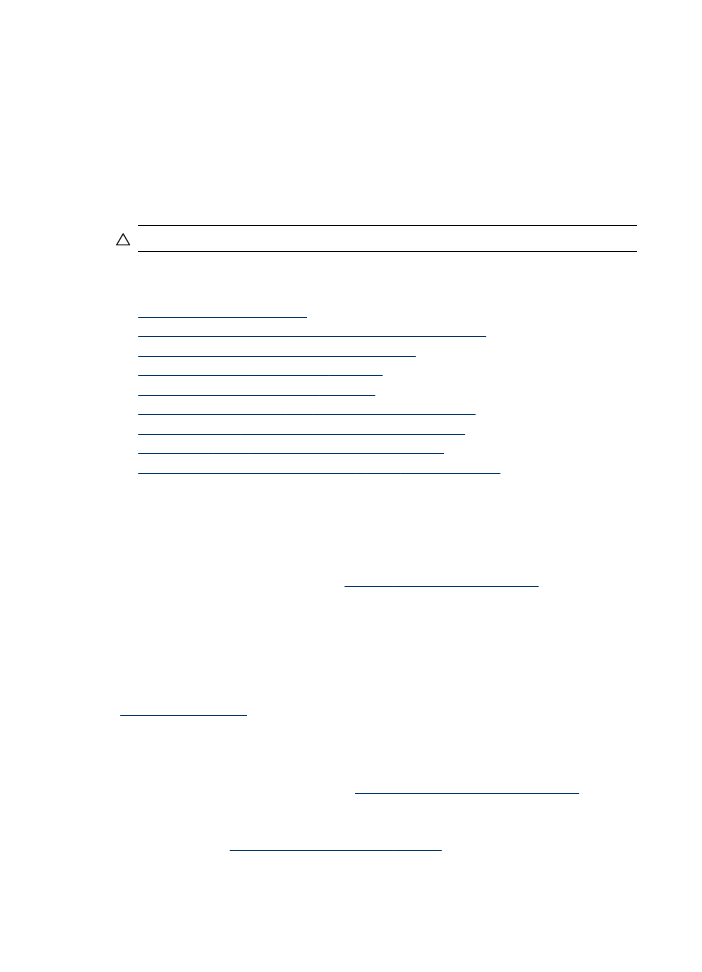
Kaip nustatyti statinį IP adresą
1. Atidarykite EWS, spustelėkite skirtuką Networking (darbas tinkle), kairiajame
langelyje spustelėkite Wired (802.3) (laidinis (802.3)) arba Wireless (802.11)
(belaidis (802.11)), o tada – smulkesnįjį skirtuką IP Configuration (IP konfigūracija).
2. Pasirinkite Manual IP (rankiniu būdu nustatomas IP) ir langelyje Manual IP
Address (rankiniu būdu nustatomas IP adresas) įveskite statinį IP adresą.
3. Įveskite Manual Subnet Mask (rankinis potinklio trafaretas) ir, jei reikia, Manual
Default Gateway (rankinis numatytasis sietuvas), o tada spustelėkite Apply
(taikyti).
Įspėjimas
IP adreso keitimas gali nutraukti esamą jungtį su EWS.